ビデオCSV一括編集・削除
ビデオをCSVにて一括編集・削除する手順は、以下をご参照ください。
2024年12月5日よりCSVフォーマットが変更になりました。
以前よりご利用のCSVは入稿できなくなりますので、サンプルダウンロードをしていただいたCSVにて入稿してください。
1. CSVを一括出力する
サイドメニューから[ビデオ]をクリックします。
[CSV一括出力]をクリックし、登録済みのビデオ情報のCSVを出力します。
2. CSVを編集する
Zipファイルを展開し、CSVファイルを開きます。
CSVフォーマットを参照しながら必要項目を埋めてください。
登録したい内容によって、編集するCSVファイルが異なりますので以下をご参照ください。
| video_content.csv | ビデオの編集・削除をおこないます。 |
| videoChapter_content.csv | 登録済みのビデオのチャプター設定を行います。 |
⚠️注意事項⚠️
- CSVでビデオの新規登録は不可です。
- 登録内容の編集区分によって必須項目が異なりますのでご注意ください。
- 項目の詳細は、「CSVフォーマット」をご参照ください。
- 文字コードはUTF-8(BOM付)となります。
3. Zip化する
CSVファイルを上書き保存後、ダウンロードしたフォルダごとZip化します。
フォルダ階層が下記の通りになるようにしてください。
一括登録時のフォルダ名及びZipファイル名は任意ですが、半角英数字で作成ください。

4. 管理ユーザー画面の「CSV一括投入」をクリックする
管理ユーザー画面>ビデオ>CSV一括投入をクリックします。
5. Zipファイルを選択し、アップロードする
[参照]をクリックし、先ほどZip化したファイルを選択します。
[アップロード]をクリックすると、登録処理が始まります。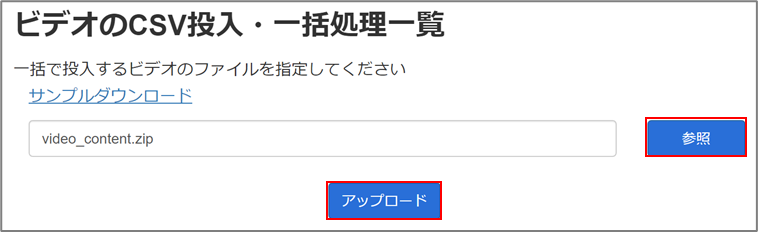
6. 処理結果を確認する
処理結果に「成功」と表示された場合は、完了です。
問題がある場合登録処理がされず、エラー件数に数字が表示されます。
エラー内容を確認するには、処理結果に表示される[ダウンロード]をクリックすると詳細が確認できます。
⚠️注意事項⚠️
- 処理に時間が掛かる場合、[更新]をクリックし、画面を更新しステータスの状況を確認してください。
- CSV一括登録で削除する場合、任意項目に登録されている情報と違う値が入っているとエラーになります。
